Показать содержание статьи
Viber на ноутбуке — это очень удобно. Можно быстро набирать текст на большой клавиатуре, легко обмениваться файлами прямо с рабочего стола и совершать звонки, не отвлекаясь от дел. В этой статье рассказываем, как скачать Вайбер на ноутбук, чтобы получить комфортный опыт общения.
Пошаговая инструкция по установке Viber
Процесс инсталляции приложения немного отличается в зависимости от операционной системы ноутбука. Разберем его подробно для самых популярных платформ — Windows и macOS.
Для ноутбуков с Windows
Сначала нужно загрузить установочный файл. Для этого следует открыть официальный сайт Viber, чтобы гарантированно получить безопасную версию программы без вирусов и рекламы. На странице загрузки необходимо выбрать редакцию для Windows, которая соответствует разрядности системы — 64-bit или 32-bit. После нажатия на кнопку скачивания файл с расширением .exe сохранится в папке «Загрузки» или другую выбранную директорию.
Затем остается только установить приложение. Нужно найти и запустить загруженный файл. Откроется небольшое окно, где достаточно нажать кнопку «Установить» и принять условия лицензионного соглашения. Весь процесс займет не более пары минут. По его завершении на рабочем столе появится иконка Viber, а программа запустится автоматически, готовая к следующему шагу — активации.
Для ноутбуков с macOS (MacBook)
Загрузить Вайбер на ноутбук с macOS можно по схожему сценарию. Первым делом нужно посетить официальную страницу мессенджера и скачать пакет для macOS. Сайт автоматически предложит подходящий файл для установленной версии операционной системы, будь то Catalina, Big Sur или более новая. Пакет с расширением .dmg быстро загрузится на компьютер.
Далее необходимо открыть скачанный образ диска. Появится окно, в котором будет значок Viber и папка «Приложения» (Applications). Следует просто перетащить иконку программы в эту директорию. После копирования Viber будет установлен и готов к первому запуску. Достаточно найти его в списке программ через Launchpad или Finder и открыть.
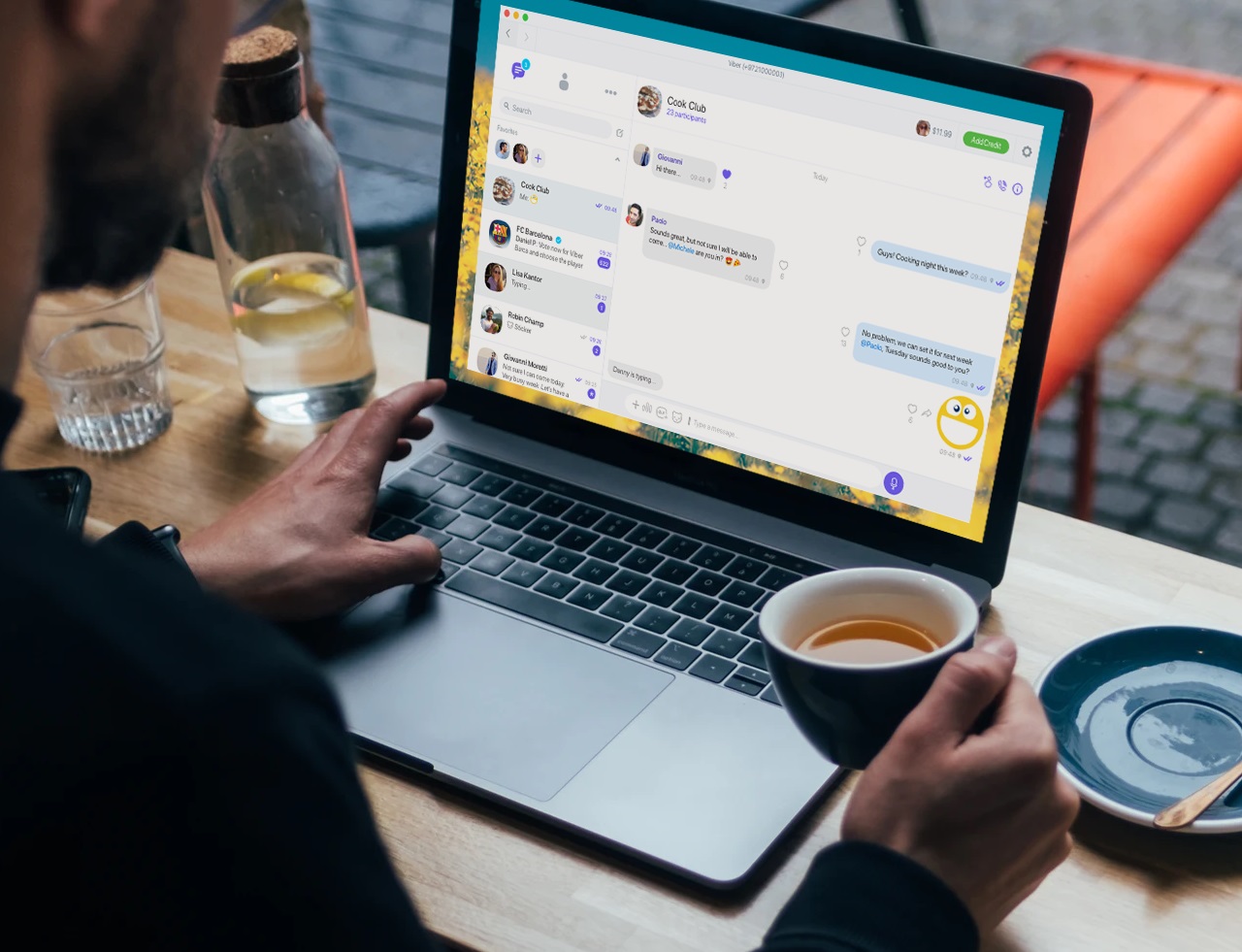
Таким образом, для обеих операционных систем процесс сводится к двум простым действиям — скачиванию с официального ресурса и стандартной процедуре установки.
Активация и синхронизация
После успешной установки программы на ноутбук наступает самый ответственный момент — активация и синхронизация с мобильным устройством. Этот этап одинаков для Windows и macOS и считается ключевым для начала работы с мессенджером на компьютере.
Первым делом запустите Viber на ноутбуке. Сразу после старта на экране появится приветственное окно с уникальным QR-кодом. Этот код — своего рода ключ, который свяжет аккаунт на телефоне с приложением на компьютере. Код генерируется индивидуально для каждой новой сессии активации.
Теперь нужно взять в руки смартфон и открыть на нем Viber. Внутри приложения необходимо найти сканер QR-кодов. Обычно он находится в меню «Еще» (три точки или полоски в правом нижнем углу), а иногда его иконка расположена на главном экране чатов. Наведите камеру телефона на QR-код, отображаемый на дисплее ноутбука. Система распознает его практически мгновенно.
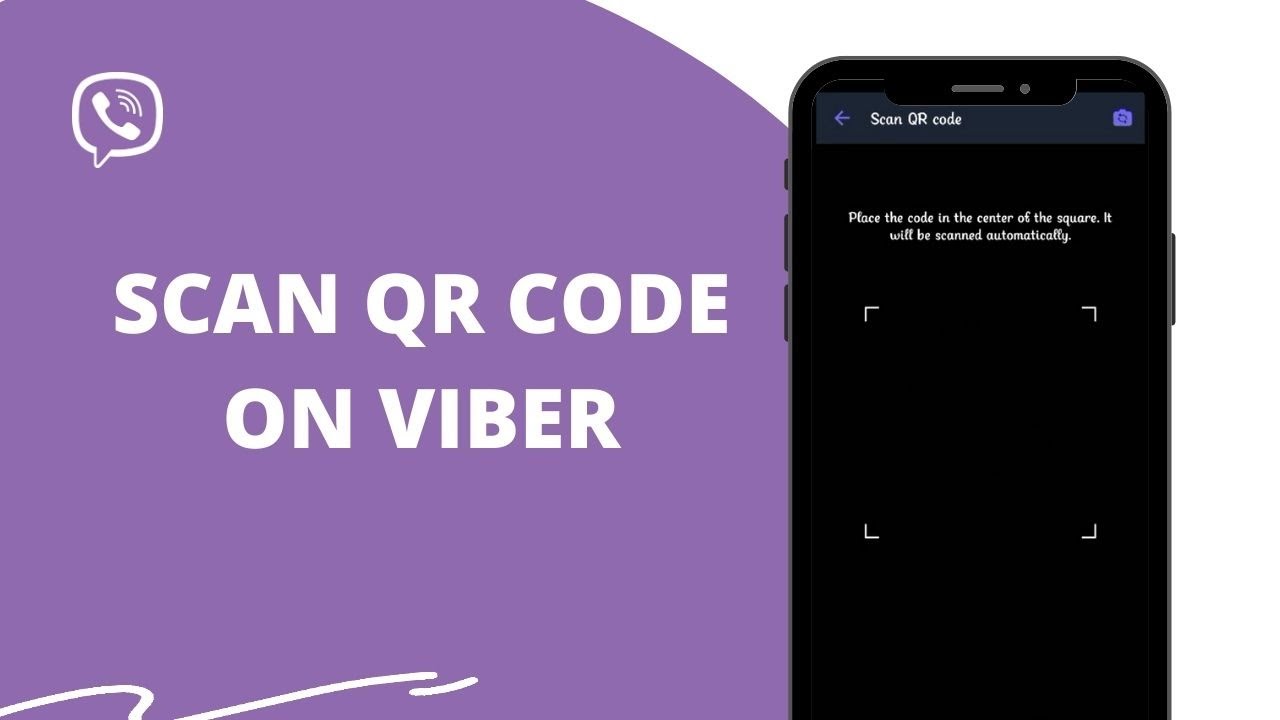
После успешного сканирования кода приложение на ноутбуке будет активировано. На экране компьютера появится предложение синхронизировать историю переписки. Чтобы все чаты с телефона подгрузились на ноутбук, необходимо подтвердить это действие. На смартфоне всплывет запрос на подтверждение, где нужно нажать «Начать» или «Одобрить». Процесс синхронизации займет некоторое время, после чего все контакты и чаты появятся в десктопной версии.
В результате этих несложных действий происходит полное объединение двух устройств. Сообщения, звонки и файлы будут одновременно доступны и на телефоне, и на ноутбуке, что значительно упрощает повседневное общение.
Ответы на частые вопросы и решение проблем
Несмотря на простой процесс установки иногда могут возникать вопросы или небольшие трудности. Рассмотрим самые распространенные из них, чтобы заранее знать, как действовать в той или иной ситуации.
Один из самых популярных вопросов — можно ли установить Viber на ноутбук без смартфона? Официально — нет. Для активации десктопной версии обязательно нужен аккаунт на мобильном телефоне. Некоторые пользователи пытаются обойти это ограничение с помощью эмуляторов Android, таких как BlueStacks. Однако этот метод сложен, требует установки дополнительного программного обеспечения и часто работает нестабильно, поэтому для обычных переписок он не рекомендуется.
Иногда пользователи Windows сталкиваются с техническими ошибками. Если во время установки появляется сообщение «Файл EVR.dll не найден», не стоит паниковать. Эта проблема связана с отсутствием определенных медиакомпонентов в операционной системе. Решение, согласно официальной справке Viber, заключается в установке пакета Media Feature Pack для конкретной версии Windows. После его инсталляции установку Viber нужно повторить.
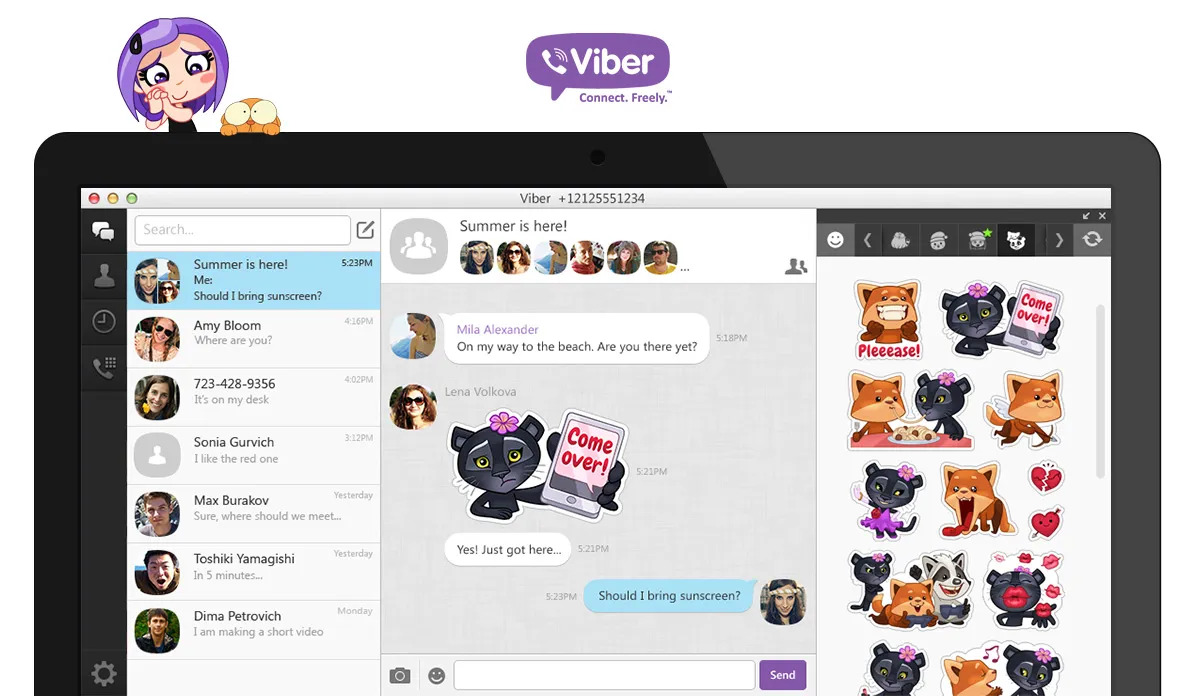
В случае, если скачанный файл не открывается или система сообщает об ошибке, есть простое решение. Такое может произойти на 64-разрядной версии Windows. Viber предлагает альтернативную 32-разрядную версию своего приложения, которая также доступна для скачивания на официальном сайте. Обычно она решает вопрос совместимости.
Чтобы избежать большинства проблем, стоит придерживаться нескольких простых правил. Перед началом установки нужно проверить, что:
- На смартфоне установлена последняя версия Viber.
- Телефон и ноутбук подключены к стабильной интернет-сети.
- Приложение скачивается исключительно с официального сайта viber.com.
Если сканер QR-кода в приложении Viber на телефоне не срабатывает, можно попробовать использовать стандартную программу «Камера» — часто она тоже умеет распознавать такие коды.
Следуйте нашим рекомендациям и сможете скачать Viber на ноутбук, а также настроить программу просто и быстро.






















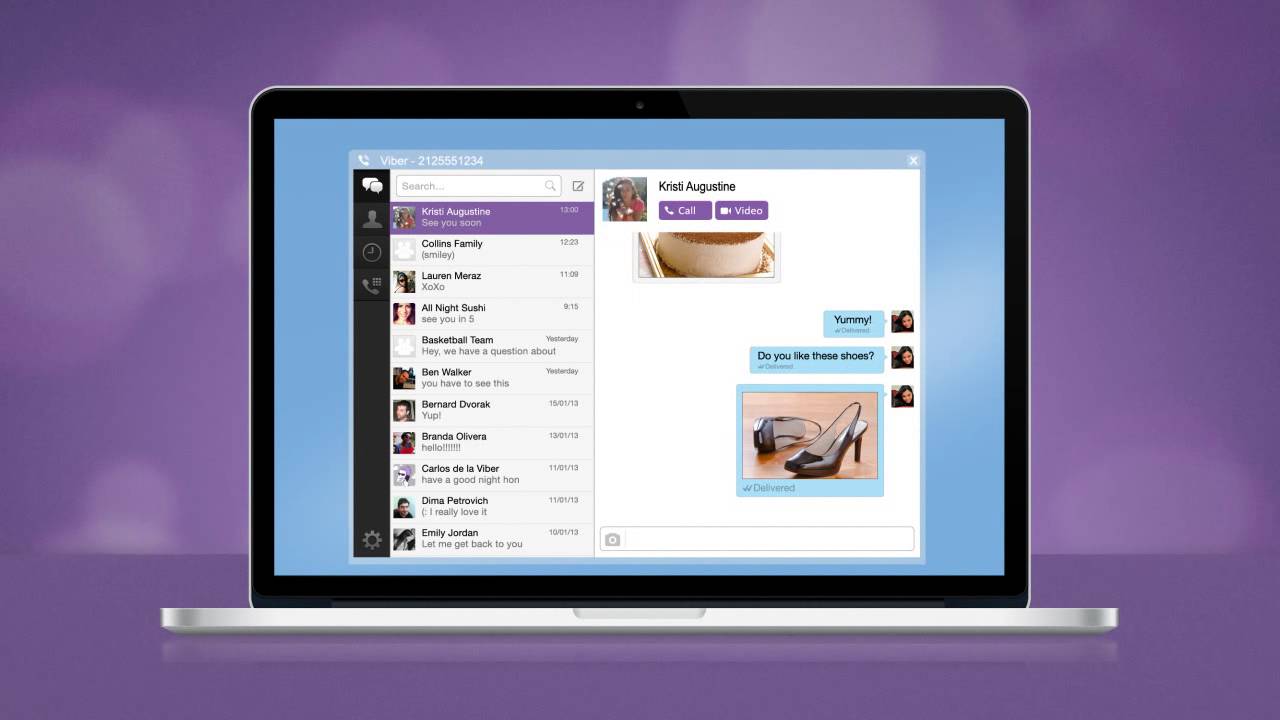




Авторизируйтесь через социальные сети